Civil View 浏览器是 Civil View 用户界面的焦点。它显示了可视化的当前状态的概述,并可直接访问场景中每个对象或其他元素的经常编辑的参数。
此面板分为两个不同的部分。面板的上部提供表示可视化的整个内容的分层树视图。此面板随着可视化场景的发展不断更新,从而可完整概述当前正在使用的资源。此面板除了提供对象的完整分类列表之外,还提供了有关活动材质和环境设置的详细信息。
面板的下部称为上下文相关面板。此面板不断对您与上部 Civil View 浏览器面板和主视口的交互做出反应。在此区域中会动态显示上下文相关的卷展栏;通过这些卷展栏可直接访问与场景中当前选定元素相关的参数。
如果使用 Civil View 浏览器,通常不需要使用 3ds Max 命令面板,除非在子对象层级进行操作。
 “左”,将“Civil View 浏览器”面板停靠在 3ds Max 窗口的左侧。
“左”,将“Civil View 浏览器”面板停靠在 3ds Max 窗口的左侧。
Civil View 浏览器分为三个选项卡:
- “Civil 浏览器”选项卡
分类概述当前 3ds Max 场景中的内容,以及直接访问许多 Civil View 和 3ds Max 关键命令。
-
“Civil 资源”选项卡
可以直接访问 Civil View 样式和对象库,这样可以轻松应用于场景,而无需打开完整的样式编辑器面板。
-
“Civil 工具”选项卡
可以访问各种工具,包括“视线检查器”工具和其他附加工具。
Civil View 浏览器选项卡:上部面板
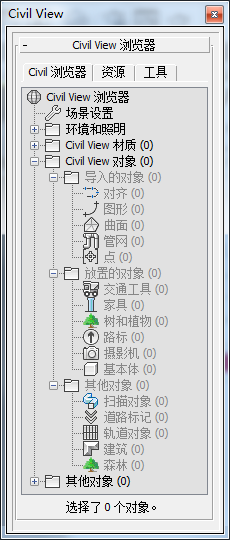
创建、删除或选择对象时,模型的这个层次视图将自动更新。在视口中选择单个对象或在层次树中选择一个项目通常会触发在下部的上下文相关面板中显示卷展栏。
如果选择一组对象,最合适的父项将在层次中高亮显示。
虽然此面板仅对单个对象提供编辑功能,但是同一对象类别内的对象组的某些参数可以使用“Civil View 对象特性”面板进行编辑。
在树中的任何项目上单击鼠标右键将打开一个上下文相关菜单,其中包含与选定项目相关的选项。
此面板显示在 Civil View 内和在 Civil View 外创建的对象。
主分支
树分为几个主分支,每个主分支表示模型的一个不同方面。
- 世界分支
- “世界”主分支包含单个项目。选择此项时,将触发显示“世界统计信息”卷展栏。
- 场景设置分支
- “场景设置”分支包含单个项目。选择此项时,将触发显示“场景设置”卷展栏。
- 环境和照明分支
- 通过“环境”分支,可直接访问各种环境卷展栏来编辑诸如雾、照明和曝光控制等元素。
- Civil View 材质分支
- “材质”分支列出已加载到当前模型中的那些 Civil View 材质库的内容。多个 Civil View 材质由 Civil View 动态管理,此分支将不断更新以反映所做的任何更改。
双击其中任意材质条目将打开完整的 3ds Max 材质编辑器。一种更简单的替代方法是使用一系列的材质卷展栏,单击选择材质时会在下部的上下文相关面板中显示这些卷展栏。
当前场景中未使用的任何材质定义将灰显,以表明相关的材质定义尚不存在。
- Civil View 对象分支
- “Civil View 对象”分支提供在 Civil View 中创建的对象的分类列表。每个对象类别中当前存在的对象数目在主类别标签后的括号中进行指示。
- 非 Civil View 对象分支
-
“非 Civil View 对象”分支列出使用标准 3ds Max 用户界面创建的对象。Civil View 提供了用于编辑这些对象的一些基本功能。
每个对象类别中当前存在的对象数目在主类别标签后的括号中进行指示。